Windows 10 आधारित मशीन पर, "Add-AppxPackage" PowerShell कमांड का उपयोग करके XBOX गेमिंग ऐप को त्रुटि के साथ इंस्टॉल (पुनः पंजीकृत) नहीं किया जा सका: "Microsoft. XboxGamingOverlay परिनियोजन परिनियोजन HRESULT 0x80073D02 के साथ विफल रहा। पैकेज को स्थापित नहीं किया जा सका क्योंकि इसे संशोधित करने वाले संसाधन वर्तमान में उपयोग में हैं" (इवेंट आईडी 401, 404, 419)।
परिनियोजन त्रुटि 0x80073D02 प्रकट हो सकती है, जब आप सभी विंडोज़ 10 बिल्ट-इन ऐप्स को फिर से पंजीकृत करने का प्रयास करते हैं* या, जब आप केवल "Xbox" गेमिंग ऐप को पंजीकृत करने का प्रयास करते हैं**:
* वर्तमान उपयोगकर्ता पर सभी अंतर्निहित ऐप्स को पंजीकृत (पुनर्स्थापित) करने के लिए:
- Get-AppxPackage | Foreach {Add-AppxPackage -register "$($_.InstallLocation)\appxmanifest.xml" -DisableDevelopmentMode}
** वर्तमान उपयोगकर्ता पर केवल 'Xbox' ऐप को फिर से पंजीकृत (पुनः स्थापित) करने के लिए:
- Get-AppxPackage Microsoft. एक्सबॉक्सएप | Foreach{Add-AppxPackage -DisableDevelopmentMode -Register "$($_.InstallLocation)\AppXManifest.xml"}
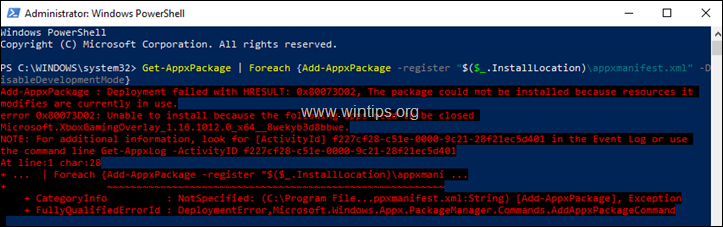
इस ट्यूटोरियल में विंडोज 10 में 'एक्सबॉक्स' गेमिंग ऐप को फिर से इंस्टॉल करने के लिए "ऐड-एपएक्सपैकेज" कमांड को निष्पादित करने के बाद पावरशेल और इवेंट व्यूअर में निम्नलिखित त्रुटियों को ठीक करने के निर्देश हैं:
पावरशेल XboxGamingOverlay त्रुटि 0x80073D02:
- "Add-AppxPackage: HRESULT के साथ परिनियोजन विफल: 0x80073D02, पैकेज को स्थापित नहीं किया जा सका क्योंकि इसे संशोधित करने वाले संसाधन वर्तमान में उपयोग में हैं।
त्रुटि 0x80073D02: इंस्टॉल करने में असमर्थ क्योंकि निम्नलिखित ऐप्स को बंद करने की आवश्यकता है
माइक्रोसॉफ्ट। XboxGamingOverlay_1.16.1012.0_x64__8wekyb3d8bbwe."
इवेंट व्यूअर XboxGamingOverlay त्रुटि 0x80073D02:
(अनुप्रयोग और सेवाएँ लॉग्स\Microsoft\Windows\AppXDeploymentServer\Microsoft-Windows-AppXDeploymentServer/Operational):
- इवेंट आईडी 419: त्रुटि 0x80073D02: स्थापित करने में असमर्थ क्योंकि निम्नलिखित ऐप्स को बंद करने की आवश्यकता है Microsoft. XboxGamingOverlay_1.16.1012.0_x64__8wekyb3d8bbwe..
- इवेंट आईडी 401: लक्ष्य मात्रा C के साथ परिनियोजन रजिस्टर संचालन: पैकेज Microsoft पर। XboxGamingOverlay_1.16.1012.0_neutral_~_8wekyb3d8bbwe से: (AppxBundleManifest.xml) त्रुटि 0x80073D02 के साथ विफल हुआ। देखो http://go.microsoft.com/fwlink/?LinkId=235160 ऐप परिनियोजन समस्याओं का निदान करने में सहायता के लिए।.
- इवेंट आईडी 404: पैकेज Microsoft के लिए AppX परिनियोजन कार्रवाई विफल रही। XboxGamingOverlay_1.16.1012.0_neutral_~_8wekyb3d8bbwe त्रुटि 0x80073D02 के साथ। इस विफलता के लिए विशिष्ट त्रुटि पाठ है: त्रुटि 0x80073D02: स्थापित करने में असमर्थ क्योंकि निम्नलिखित ऐप्स को बंद करने की आवश्यकता है Microsoft. XboxGamingOverlay_1.16.1012.0_x64__8wekyb3d8bbwe.
कैसे ठीक करें: माइक्रोसॉफ्ट। XboxGamingOverlay परिनियोजन त्रुटि के साथ विफल: 0x80073D02
त्रुटि "माइक्रोसॉफ्ट. XboxGamingOverlay परिनियोजन HRESULT के साथ विफल: 0x80073D02" प्रकट होता है, क्योंकि XBox गेमिंग ऐप "ऐड-AppxPackage" कमांड को निष्पादित करने के समय चल रहा है।
तो, त्रुटि "0x80073D02" को बायपास करने का एकमात्र तरीका है, "XBox" ऐप को बंद करना, कार्य प्रबंधक का उपयोग करके और फिर तुरंत "Add-AppxPackage" कमांड चलाना। ऐसा करने के लिए:
1. PowerShell को व्यवस्थापक के रूप में खोलें और 'Xbox' गेमिंग ऐप को फिर से स्थापित करने के लिए नीचे दिए गए "Get-AppXPackage" कमांड को कॉपी/पेस्ट करें, लेकिन नहीं दबाएँ दर्ज अभी तक।
- Get-AppxPackage Microsoft. एक्सबॉक्सएप | Foreach{Add-AppxPackage -DisableDevelopmentMode -Register "$($_.InstallLocation)\AppXManifest.xml"}
2. फिर दबायें Ctrl+Alt+डेल और खुला कार्य प्रबंधक.
3. (अब आपको थोड़ा तेज होना होगा...)
1. पर प्रक्रियाओं टैब, दाएँ क्लिक करें बिल्कुल भी एक्सबॉक्स प्रक्रियाएं और क्लिक करें अंतिम कार्य.
2. तब दबायें तुरंत पावरशेल विंडो पर और दबाएं दर्ज.
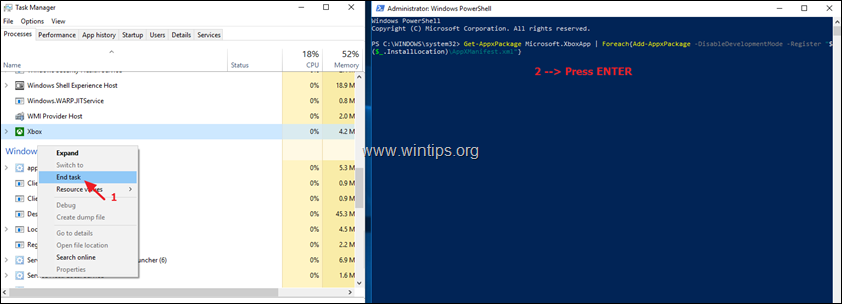
4. आम तौर पर अब, Xbox गेमिंग ऐप को बिना किसी त्रुटि के फिर से इंस्टॉल किया जाएगा।
इतना ही! मुझे बताएं कि क्या इस गाइड ने आपके अनुभव के बारे में अपनी टिप्पणी छोड़कर आपकी मदद की है। दूसरों की मदद करने के लिए कृपया इस गाइड को लाइक और शेयर करें।